Le të zgjidhim një problem tjetër në Windows-ALT + TAB nuk funksionon.
Kjo veçori e bën Windows më të pavarur nga miu dhe gjithashtuPërmirëson aftësitë e përdoruesve për të kryer shumë detyra, duke e bërë atë një veçori të mahnitshme.
Kjo veçori del nga kutia në Windows, duke e bërë shumë të lehtë kalimin ndërmjet programeve (ose aplikacioneve) që ekzekutohen duke përdorur vetëm tastierën.
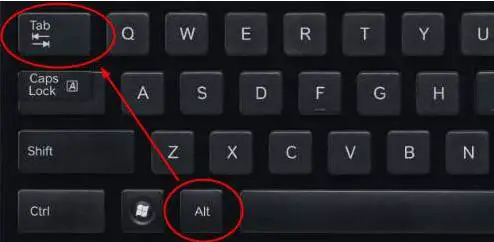
Nëse nuk mund të kaloni midis aplikacioneve, ALT-TAB mund të mos funksionojë siç duhet, gjë që mund të duket si një çështje e parëndësishme, por mund të prishë përvojën e përdoruesit në një mënyrë të madhe.Mos mësoni të jetoni me këtë problem, ne kemi ofruar rregullime të thjeshta duke ndjekur udhëzuesin tonë, na falënderoni më vonë.
Si të rregulloni gabimin e mosfunksionimit të skedës Alt
Ndonjëherë problemi është me tastierën (hardware), kështu që le të sigurohemi që nuk është kështu.Mënyra më e mirë për të kontrolluar është të lidhni një tastierë tjetër dhe të kontrolloni Alt-Tab.Nëse nuk keni një tastierë rezervë, mund ta bëni këtë në internet duke vizituarTestues i tastierëspër të kontrolluar nëse tastiera po funksionon siç duhet, ka një ndërfaqe përdoruesi shumë të lehtë për t'u ndjekur, nëse të gjithë butonat bëhen të gjelbër, atëherë të gjithë butonat shtypen dhe më pas butonat përgjigjen.
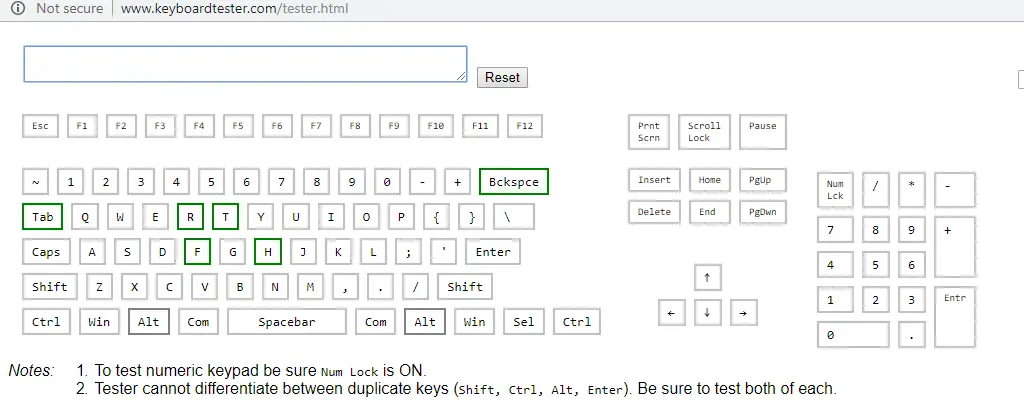
Nëse tastiera nuk përgjigjet ose nuk funksionon siç duhet, mos u shqetësoni, thjesht ndiqni udhëzuesinRregullo që tastiera nuk funksionon duke klikuar këtu.Nëse tastiera po funksionon mirë përveç problemit Alt-Tab, atëherë duhet të jetë një problem softueri, kaloni në seksionin tjetër dhe ndiqni hapat e përmendur në rendin për të zgjidhur këtë problem.
Rinisni Windows Explorer
Problemet e softuerit mund të shkaktojnë defekte në Windows, si p.sh. Alt-Tab që nuk funksionon siç duhet për shkak të mbinxehjes ose ndonjë arsye tjetër.Ne mund ta zgjidhim këtë problem duke rindezur kompjuterin Windows ose thjesht mund të rinisni Windows Explorer.
1. Hapni Task Manager duke kërkuar për “Task Manager” në taskbar dhe klikoni në rezultatin e sipërm ose shtypni Ctrl + Alt + Esc.
2. Do të shfaqet kutia e dialogut Task Manager.Shkoni te "Windows Explorer" në skedën "Përpunimi" nën seksionin "Aplikacione".Klikoni me të djathtën mbi të dhe zgjidhni "Rifillo, fillo përsëri".
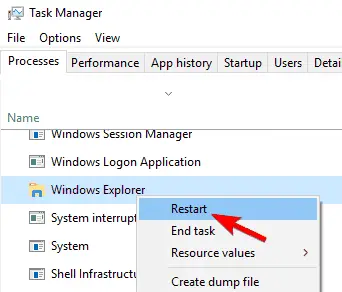
Kontrolloni nëse Alt-Tab po funksionon, përndryshe, kalo te seksioni tjetër.
vështrim nga ajri
Disa përdorues raportuan se Aero Peek/Peek zgjidhi problemet e tyre.Në disa raste, Aero Peek duhet të çaktivizohet ose çaktivizohet.Tingëllon e çmendur!Nuk e dimë, duket se funksionon për disa arsye.Pra, le të shohim hapat:
1.Duke kërkuar në shiritin e detyrave"Cilësimet e avancuara të sistemit"Ejanihap"Cilësimet e avancuara të sistemit”, ose klikoni në rezultatin kryesor, ose kliko me të djathtën "This PC"/"My Computer" dhe kliko Properties, pastaj kliko "Advanced system settings".
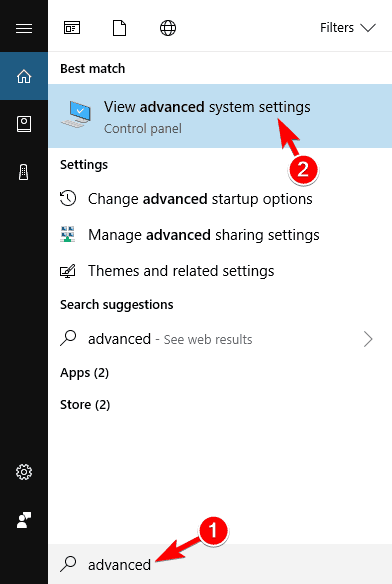
2. Do të shfaqet një kuti dialogu, lundroni në skedën Advanced dhe klikoni Settings në seksionin Performance.
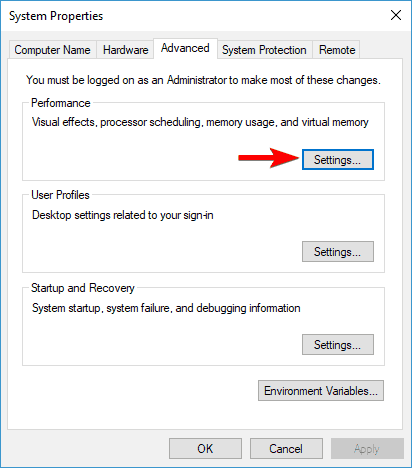
3. Në skedën "Efektet vizuale", gjeni " Aero Peek/Peek ” dhe kontrolloni nëse është i aktivizuar.Nëse është e kontrolluar, zgjidhni atë; nëse jo, aktivizoni atë.Kontrolloni përsëri nëse është ende duke punuar, përndryshe provoni metodën tjetër.
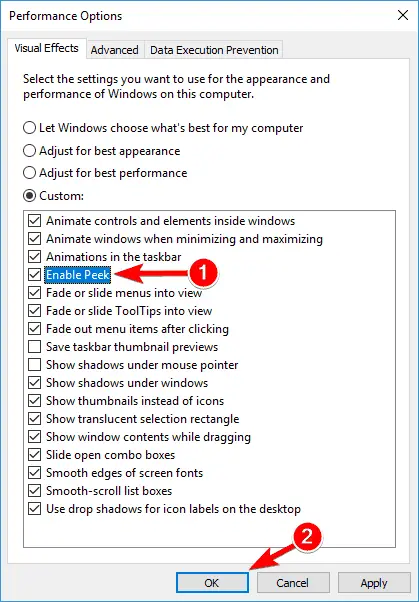
Çinstaloni drejtuesin e tastierës
Mund të jetë drejtuesi i tastierës ai që është përgjegjës, ndaj duhet të riinstalojmë drejtuesit e lidhur me tastierën.Mënyra më e mirë për ta bërë këtë në Windows është të fshini ose çinstaloni të gjithë drejtuesit e tastierës, Windows do t'i riinstalojë të gjithë drejtuesit herën tjetër që kompjuteri juaj të riniset.Pra, le të fillojmë:
1. Hapni Device Manager.Kërkoni "Device Manager" në taskbar dhe klikoni në rezultatin e parë, ose kliko me të djathtën në butonin Start dhe kliko Device Manager nga menyja.
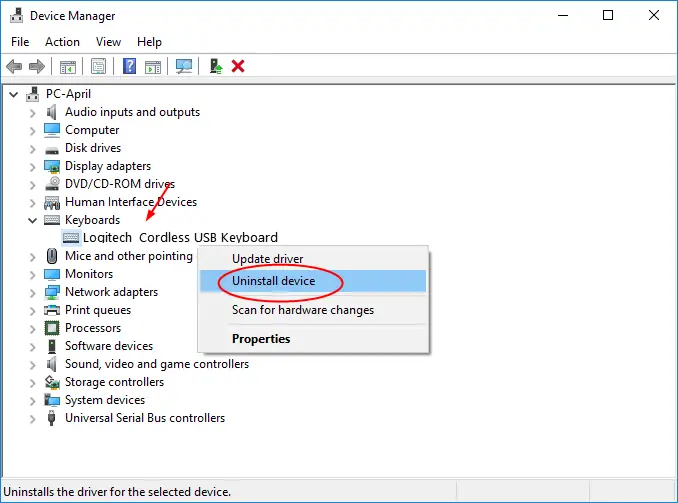
2. Gjeni tastierën dhe klikoni për ta zgjeruar.Shfaqet një listë e drejtuesve të tastierës.Zgjidhni çdo drejtues të tastierës dhe klikoni mbi të.Do të shfaqet një menu, klikoni " Çinstaloni". Përsëriteni të njëjtën gjë për të gjithë drejtuesit e tjerë të tastierës.Pas rindezjes, kjo do të zëvendësojë drejtuesin me versionin e fabrikës së drejtuesit.
![]()
Tani, klikoni në Veprimet dhe më pas Skanoni për Ndryshime në Hardware.Pasi të përfundojë skanimi, rinisni laptopin tuaj Windows dhe kontrolloni nëse "Alt + Tab" përgjigjet.
Ndrysho vlerën e regjistrit
Një mjet i fundit, ky hap është mjaft i avancuar dhe mbart rreziqe të konsiderueshme, ju lutemi ndiqni me kujdes çdo hap.Ne do të modifikojmë vlerën e regjistrit të cilësimit Alt-Tab për të zgjidhur këtë problem.Nëse asnjë nga metodat e mësipërme nuk funksionon për ju, ky hap patjetër do ta rregullojë problemin, ndaj duam të jemi tepër të kujdesshëm.
1. Shtypni butonat "Windows + R" nga tastiera për të hapur kutinë e dialogut "Run".Më pas, kërkoni për " Regedit ” dhe më pas klikoni OK.
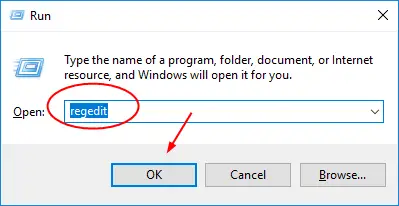
2. Do të hapet një dritare e re e drejtorisë së regjistrit.Mos u mbingarkoni nga një listë e gjatë dosjesh, detyra bëhet shumë më e thjeshtë kur e dini se çfarë po kërkoni.Në të majtë, gjenikompjuter, pastaj klikoni për ta zgjeruar.Do të shfaqet një numër i madh skedarësh, klikoniHKEY_CURRENT_USERZgjerojeni atë.
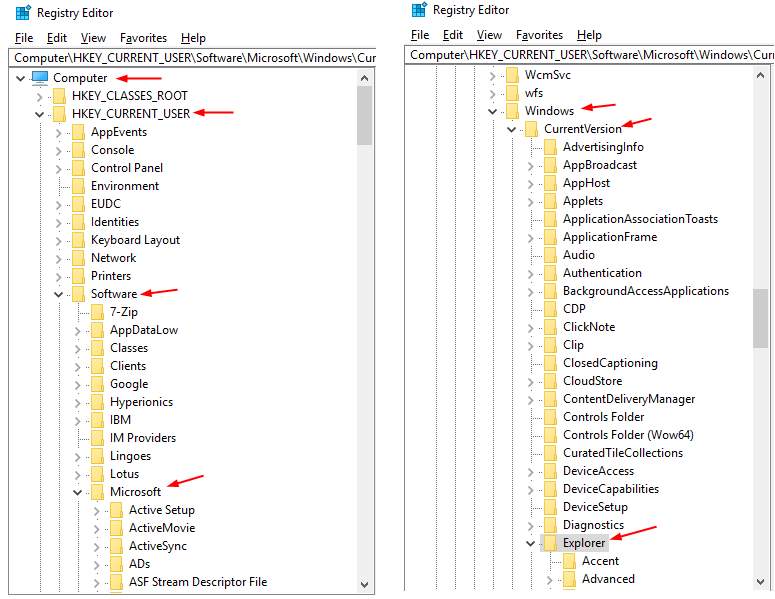
3. Tani, ndiqni rendin e dosjeve në zinxhirin e mëposhtëm: Së pari, gjeni dhe klikoni në Zgjerosoftware, PastajMicrosoft, pastaj shkoni teDritaret.Klikoni për tëCurrentVersion上zgjerohet , më në fund nëZgjero në Explorer.
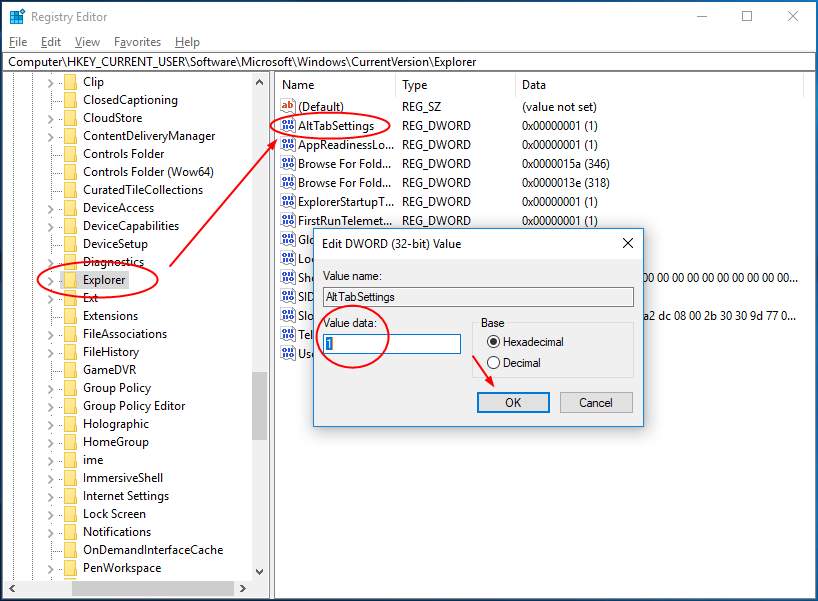
4. Tani, kërkoni dhe gjeni AltTabSettings në anën e djathtë dhe klikoni dy herë mbi të.Një dritare pop-up do të hapet që dotë dhëna numerikengritur為1, dhe më pas klikoni OK.Mbyllni regjistrin dhe sigurohuni që Alt-Tab duhet të funksionojë tani.
përfundim
Përveç modifikimit të vlerave të regjistrit, të gjitha metodat e tjera janë shumë elementare dhe duhet të kishin zgjidhur problemin e mosfunksionimit të Alt-Tab, ju lutemi ndiqni këtë udhëzues në rendin e dhënë.Mënyra të tjera për të zgjidhur këtë problem përfshijnë manipulimin e BIOS-it dhe janë shumë të rrezikshme për t'u përmendur këtu.Gjithashtu, mbani të përditësuar të gjithë drejtuesit dhe Windows në mënyrë që kompjuteri juaj të mos sillet përsëri në mënyrë të çuditshme.
Nëse e diagnostikoni problemin si me tastierën tuaj, ose nëse asnjë nga metodat e mësipërme nuk e zgjidh problemin, kontaktoni një profesionist.Si gjithmonë, do të donim t'ju ndihmonim të shënoni më shumë përmbajtje të lidhura me Windows!

![Konfiguro emailin Cox në Windows 10 [duke përdorur aplikacionin Windows Mail] Konfiguro emailin Cox në Windows 10 [duke përdorur aplikacionin Windows Mail]](https://infoacetech.net/wp-content/uploads/2021/06/5796-photo-1570063578733-6a33b69d1439-150x150.jpg)
![Rregulloni problemet e Windows Media Player [Udhëzues për Windows 8 / 8.1] Rregulloni problemet e Windows Media Player [Udhëzues për Windows 8 / 8.1]](https://infoacetech.net/wp-content/uploads/2021/10/7576-search-troubleshooting-on-Windows-8-150x150.jpg)
![Rregulloni gabimin e Windows Update 0x800703ee [Windows 11/10] Rregulloni gabimin e Windows Update 0x800703ee [Windows 11/10]](https://infoacetech.net/wp-content/uploads/2021/10/7724-0x800703ee-e1635420429607-150x150.png)




![Nisni vijën e komandës në Windows [7 mënyra] Nisni vijën e komandës në Windows [7 mënyra]](https://infoacetech.net/wp-content/uploads/2021/09/%E5%95%9F%E5%8B%95%E5%91%BD%E4%BB%A4%E6%8F%90%E7%A4%BA%E7%AC%A6-150x150.png)

![Si të shihni versionin e Windows [shumë e thjeshtë]](https://infoacetech.net/wp-content/uploads/2023/06/Windows%E7%89%88%E6%9C%AC%E6%80%8E%E9%BA%BC%E7%9C%8B-180x100.jpg)

